iPhone自動アップデートされない?対処法を解説
iPhoneの自動アップデートを利用すると夜間に自動的にiOSが更新されて非常に便利なのですが、いくら待っていても自動アップデートされないことがあります。アップデートは新機能が追加されるほか、セキュリティが強化されますので重要です。この記事では、iPhoneが自動アップデートできない理由と対処法をご紹介します。
Part1:iPhone 自動アップデートされない/ アップデートできない理由は?
まずは、iPhoneが自動アップデートされない(できない)理由から見ていきましょう。
「自動アップデート」がオフになっている
自動アップデートできないと思ったらiPhoneの設定で「自動アップデート」の項目がオフになっていることがあります。「自動アップデート」がオフの状態ではアップデートされないですので気を付けましょう。
通信環境が不安定している
iPhoneが自動アップデートされる条件としてWIFIに繋がっている状態が挙げられるため、不安定なWIFIに接続して通信が途切れた場合は自動アップデートされないケースがあります。
Apple側のサーバーが混雑している
iOSがリリースされたばかりなどで多数のiPhoneユーザーが新しいバージョンにアップデートしようとしてAppleのサーバーに接続しすると、Apple側のサーバーが混雑してエラーが発生し、アップデートできないことがあります。
iPhoneのバッテリー残量が足りない
iPhoneの自動アップデートができない場合、iPhoneが充電器に接続されていないことが理由のケースがあります。自動アップデートではiPhoneが充電されている必要がありますので忘れないようにしましょう。
iPhoneストレージの空き容量が足りない
iPhoneのアップデートではAppleサーバーからファイルをダウンロードする必要があります。そのため、iPhoneストレージの空き容量が足りないとアップデートはできませんので注意が必要です。
アップデートファイルが破損している
読み込んだアップデートファイル自体に破損があるとiPhoneのアップデートは完了できません。iPhoneに保存されたアップデートファイルを削除して、再度Appleのサーバーから新しいファイルをダウンロードする必要があります。
Part2:iPhone 自動アップデートされない/ アップデートできない時の対処法
次は、iPhoneが自動アップデートされない(できない)時の対処法です。
「自動アップデート」をオンにする
「自動アップデート」の設定を確認してオフになっているようであれば、オンに切り替えましょう。
Step1: 「設定」>「一般」とタップします。
Step2: 「ソフトウェア・アップデート」を選びます。
Step3: 「自動アップデートをカスタマイズ」を選択します。
Step4: 「iOSアップデートをダウンロード」と「iOSアップデートをインストール」をオンにします。
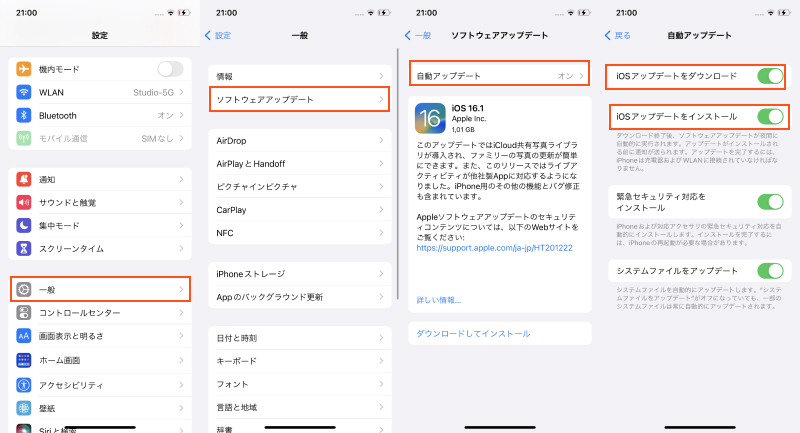
別のWi-Fiを接続して再試行する
iOSアップデートをする場合、安定したWi-Fiに接続している必要があります。複数のWi-Fi回線がある場合は別のWi-Fiに接続した状態で自動アップデートされないか確認してみましょう。
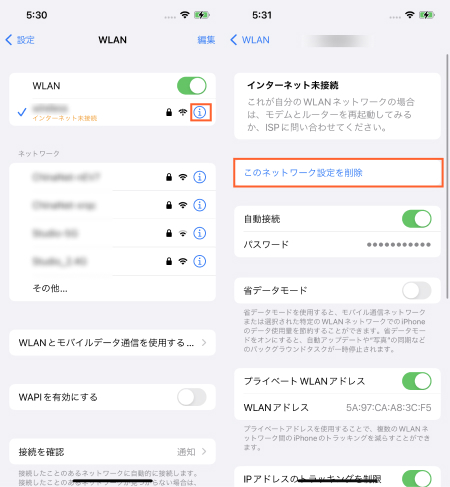
時間においてから再試行する
Apple側のサーバーが混雑していることが原因でアップデートされない場合はユーザー側にできることはありません。時間をおいて混雑が解消されたころにアップデートされないか確認してみましょう。
iPhoneデバイスを再起動してみる
iPhoneに発生した不具合が原因で自動アップデートがされない場合は再起動してみると解決する可能性があります。再起動の方法は機種によって異なりますので次をご確認ください。
iPhone X以降
Step1: サイドボタンと片方の音量ボタンを同時に長押しし、表示された電源オフのスライダをスライドします。
Step2: 電源がオフになったらサイドボタンを長押しします。
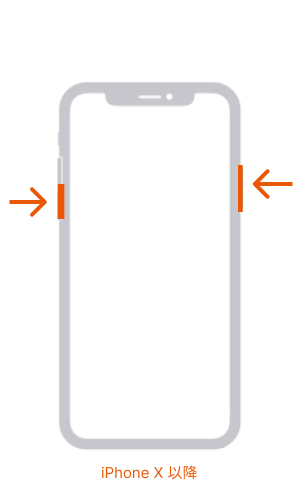
iPhone 8未満
Step1: サイドボタンを長押しし、表示された電源オフのスライダをスライドします。
Step2: 電源がオフになったらサイドボタンを長押しします。
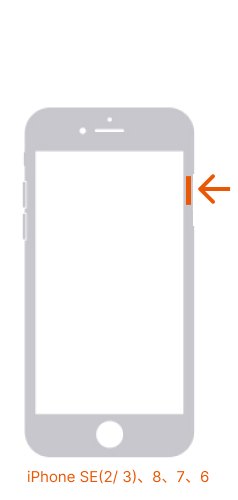
不要なものを削除する
デバイスの容量を確認して空きスペースに余裕がないようであれば不要なアプリや写真、動画などを削除しましょう。
Step1: 「設定」>「一般」とタップします。
Step2: 「iPhoneストレージ」を開きます。
Step3: 使用容量と詳細が表示されるので、不要なデータを確認して削除します。
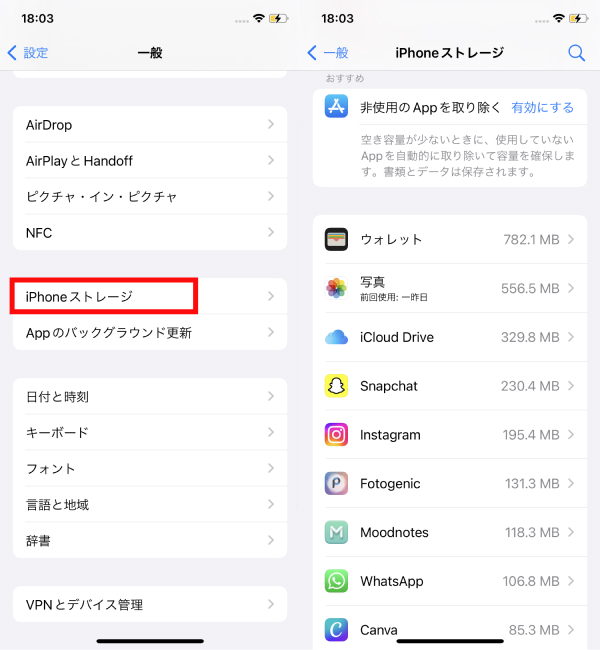
アップデートファイルを削除する
iPhoneにダウンロードしたアップデートファイルの削除は次の通りです。iOSのアップデートファイルを削除した後、iPhoneが夜間に自動アップデートされないか確認します。
Step1: 「設定」>「一般」を開きます。
Step2: 「iPhoneストレージ」を選択します。
Step3: 「iOS…」を押して「アップデートを削除」をタップします。
ReiBootを使ってiOS不具合を修復してアップデートする
iOSシステムの不具合によって自動アップデートできない場合はReiBootを使ってiOS不具合を修復することで解決可能です。Tenorshare ReibootはiPhone、iPad、iPad touchなどのシステムに起因する不具合を解消できる専門ツールで、修復のほか、iOSを最新バージョンにアップデートする機能を有します。ReiBootを使った後にアップデートする必要がないので時間の節約になるでしょう。
-
ReiBootを起動してiPhoneを接続した後、「開始」をクリックします。

-
データを消去せずに不具合を修復できる「普通モード」を選択します。

-
iOSファームウェアの情報を確認してから、「ダウンロード」を押します。

-
「普通モードを開始」をクリックします。

まとめ
iPhoneが自動アップデートされない(できない)理由と対処法をご紹介しました。自動アップデートは「自動アップデート」の設定がオンかつiPhoneがWIFIと充電器に接続されている必要がありますので確認してみましょう。iOSシステムの不具合によって自動アップデートできない場合はReiBootからiPhoneの修復とアップデートを同時に行えます。
iPhone自動アップデートされない?対処法を解説
最終更新日2024-10-28 / カテゴリiOS不具合修復








(0 票、平均: 5.0 out of 5 )
(クリックしてこの記事へコメント)